DVDShrink for Mac – Copie e comprima DVDs no Mac de forma conveniente
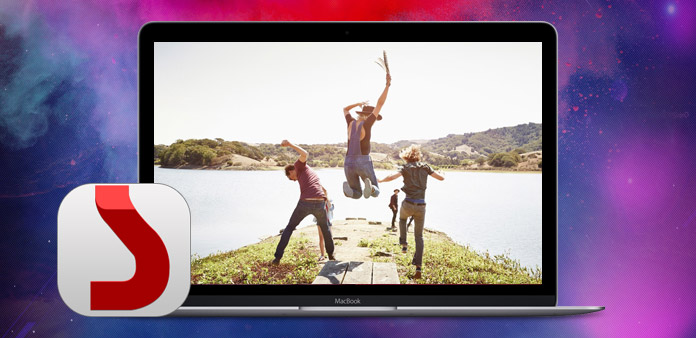
O DVDShrink é um dos principais softwares compactados 5 DVD listados pelo lifehacker, embora não tenha havido nenhuma atualização desde o 2005. É grátis e super fácil de usar. Mas é apenas para usuários do Windows. Se você é um usuário do Mac OS X e quer encontrar o DVDShrink para Mac, aqui está: Tipard DVD Cloner para Mac.
Tipard DVD Cloner para Mac é projetado para usuários de Mac para copiar seus filmes em DVD para outro disco de DVD (comprimir DVD-9 para DVD5), pasta de DVD e arquivo de imagem ISO de DVD. Você tem permissão para escolher o modo de cópia de disco completo, filme principal e personalizado. Você pode executar este DVDShrink para Mac no mais recente Mac OS X Yosemite perfeitamente.
Passo 1: Baixe e execute o DVDShrink para Mac
O Tipard DVD Copy para Mac pode ser executado no Mac OS 10.5 e na versão posterior (Mac OS X Yosemite). A versão completa suporta suporte a e-mail 24 / 7 e atualização vitalícia.
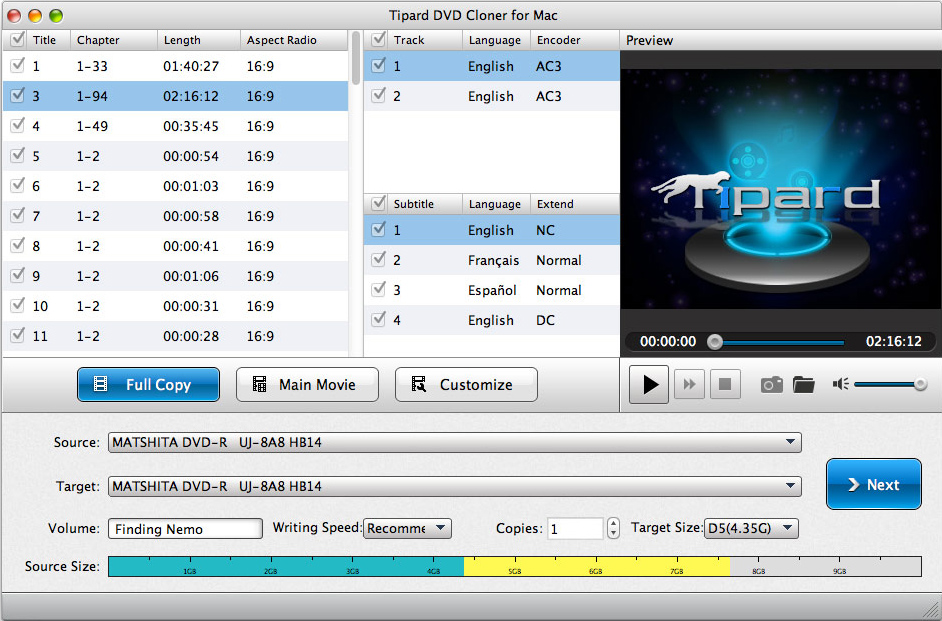
Passo 2: Carregue seu filme em DVD
Antes do processo de cópia, você precisa carregar o filme em DVD que deseja copiar ou compactar. É muito fácil fazer isso. Você só precisa abrir a unidade de DVD do seu computador e colocar o filme em DVD nele e depois fechá-lo. Você pode clicar em "arquivo" e escolher o filme em DVD que você acabou de colocar seguindo o guia do DVDShrink Mac.
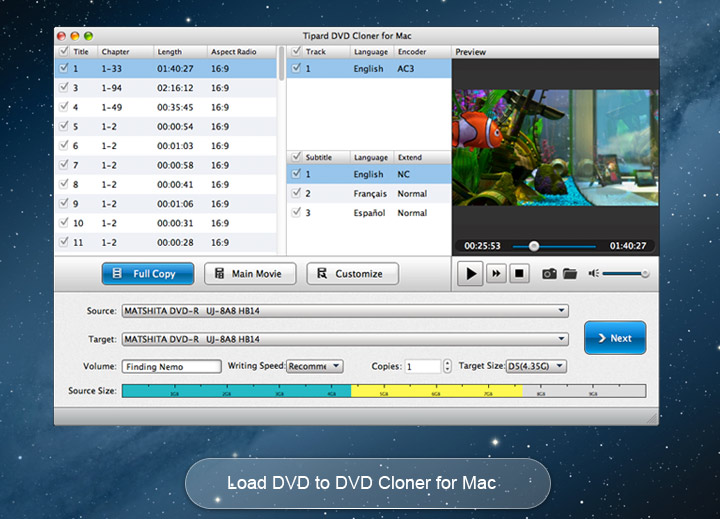
Etapa 3: Copiar / Compactar configurações
Nesta etapa, você pode escolher o modo de cópia de acordo com sua necessidade. Você pode escolher entre "Full Disc", "Main Movie" e "Customized". E, em seguida, dê um nome ao volume de saída, escolha a velocidade de gravação, escolha quantas cópias deseja fazer e DVD-9 / DVD-5 para o qual deseja copiar. Em seguida, clique no botão "Next", você tem permissão para escolher se você deseja remover o menu, pular Menu (reproduzir diretamente o filme principal), reproduzir títulos como um loop, remover multi-ângulo ou manter o ângulo e remover a proteção de código de região.
Você também pode definir se deseja excluir a pasta temporária e as ações após a cópia.
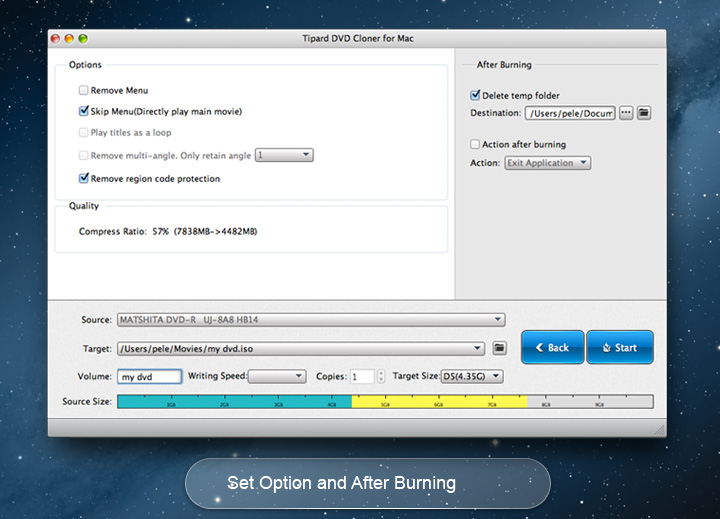
Etapa 4: Iniciar para copiar / compactar
Você pode clicar no botão "Iniciar" para iniciar a cópia. O DVDShrink para Mac fará o trabalho o mais rápido possível.
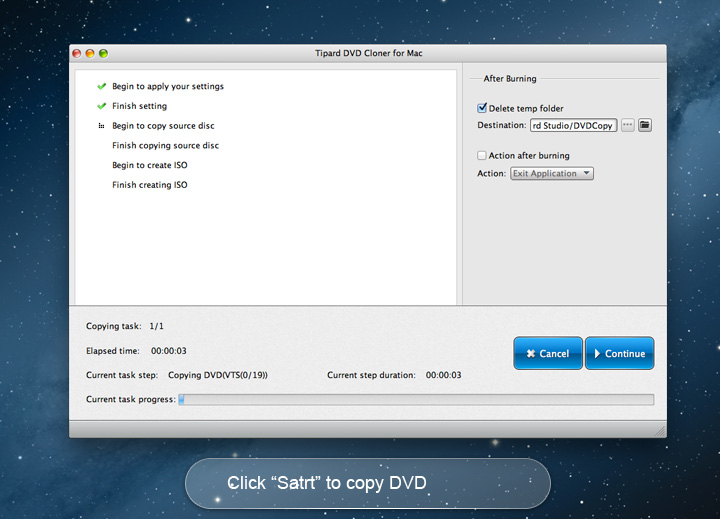
Perguntas frequentes sobre o DVDShrink para Mac
O DVD Shrink ainda está disponível?
Sim, mas não funciona de forma estável. O DVD Shrink não funciona muito bem no Windows 10, Windows 8, a menos que você o execute no Modo de Compatibilidade para Windows XP.
DVD Shrink pode converter para mp4?
Seria a pergunta mais simples. É exatamente isso que o psiquiatra de DVD faz - converta todos os arquivos VOB DVD do ISO em um mp4.
O DVD Shrink remove a proteção contra cópia?
Sim, o DVD Shrink pode remover as proteções populares contra cópia de DVD, como CSS, RC, RCE etc. na utilização







